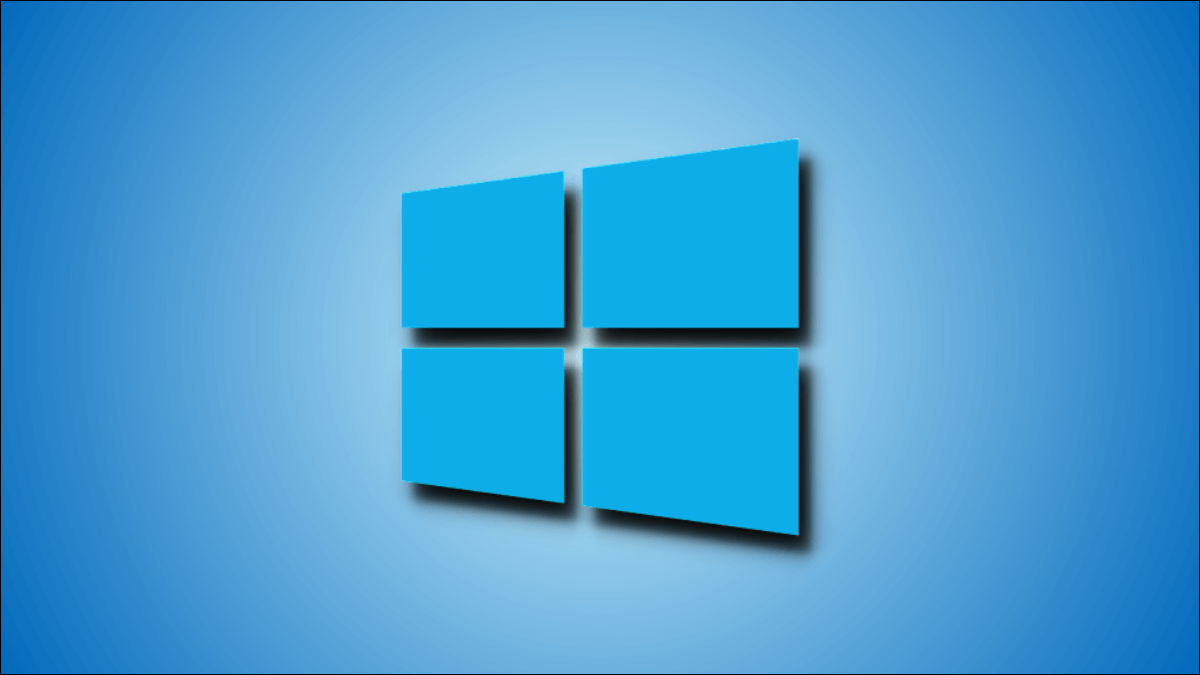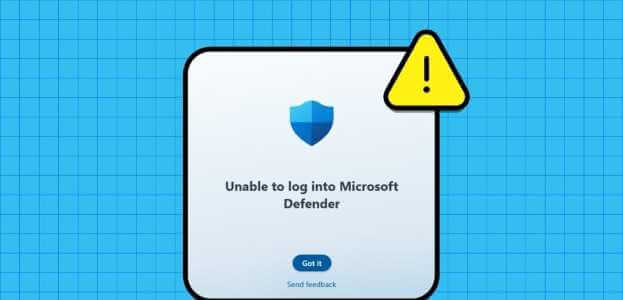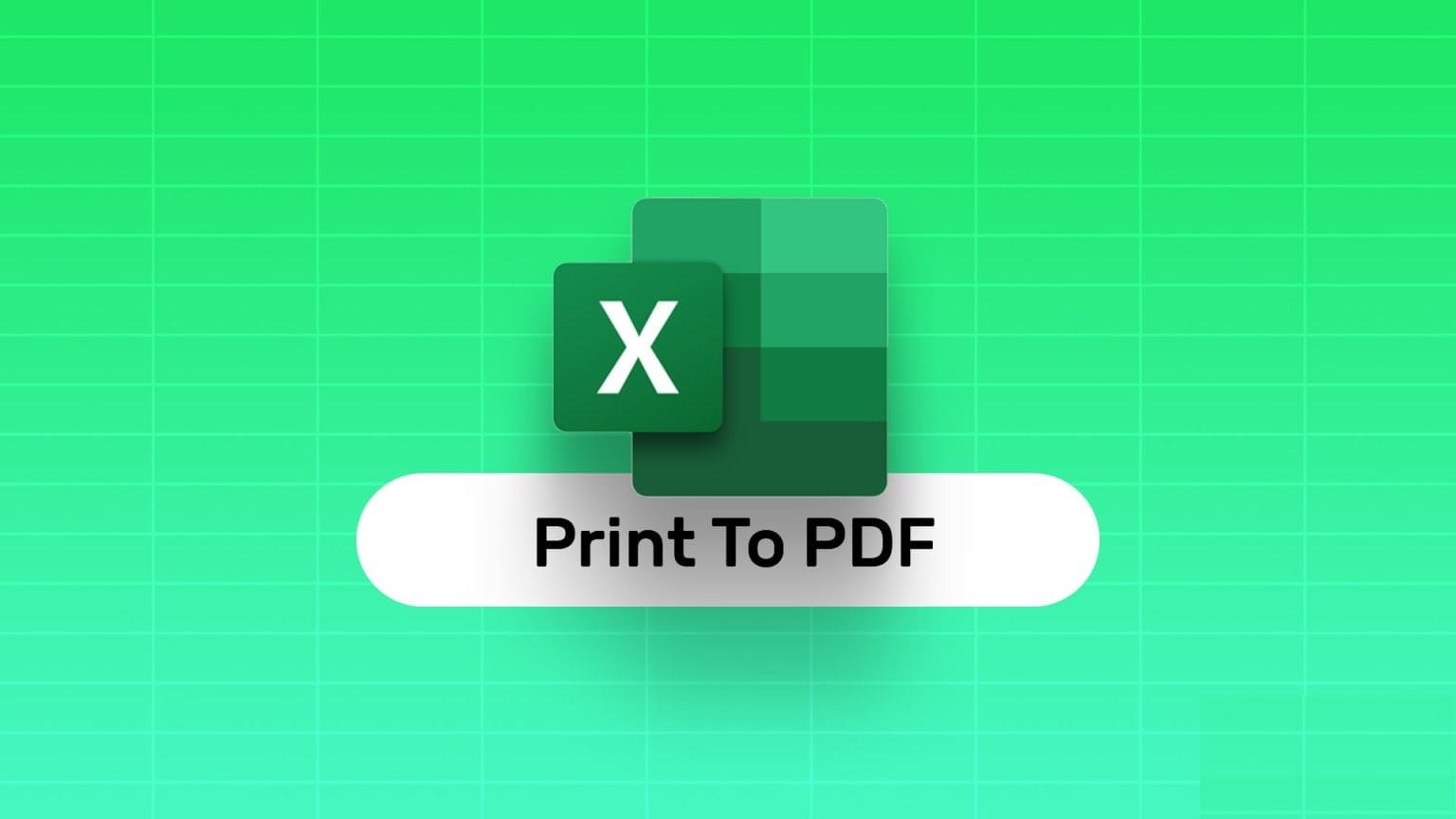Ethernet har ikke en gyldig IP-konfigurasjon DHCP Eller Dynamic Host Configuration Protocol for å få en gyldig IP-adresse fra NIC (Network Interface Card). Et nettverkskort er vanligvis en maskinvarekomponent som datamaskinen din kan kommunisere med et nettverk gjennom. Uten et NIC kan ikke datamaskinen etablere en stabil nettverkstilkobling og er vanligvis paret med modemet eller ruteren via en Ethernet-kabel. Konfigurasjon er aktivert Dynamisk IP , som standard, slik at brukeren ikke trenger å angi noen innstillinger manuelt for å koble til et nettverk med en DHCP-server. Men fordi Ethernet Den har ikke en, du vil ikke få tilgang til internett, og du kan få en feilmelding som begrenset tilkobling eller ingen internettforbindelse. Les nedenfor for å lære hvordan du fikser Ethernet Ingen gyldig IP-konfigurasjonsfeil på Windows-PC.
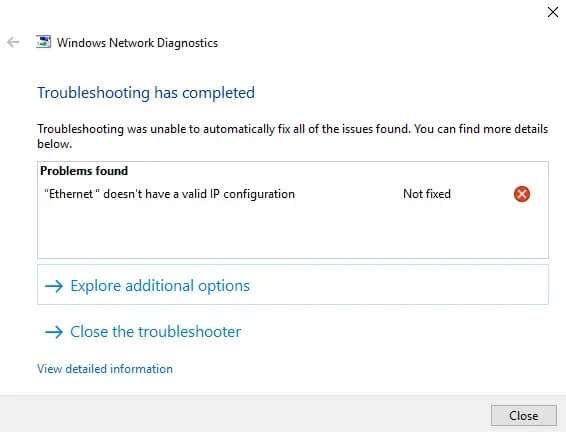
Hvordan fikse Ingen gyldig IP-konfigurasjon i Ethernet-feil
Denne feilen kan oppstå av mange årsaker. Blant dem:
- Driver for nettverkskort feil
- nettverkskonfigurasjon stemmer ikke
- eller defekt ruter funksjonshemmet
I denne delen har vi satt sammen en liste over metoder som vil hjelpe deg å fikse den nevnte feilen. Bruk dem for å oppnå de beste resultatene.
Første metode: Start ruteren på nytt
Omstart av ruteren vil starte nettverkstilkoblingen på nytt. Følg trinnene nedenfor for å gjøre det:
1. Finn en knapp på av på baksiden av ruteren.
2. Trykk på knappen En gang for å slå av ruteren.

3. Trekk ut støpselet strømkabel Og vent til strømmen er fullstendig tappet fra kondensatorene.
4. Forberedt Koble til kabelen og slå den på.
Metode 2: Tilbakestill ruteren
Tilbakestilling av ruteren vil bringe ruteren tilbake til fabrikkinnstillingene. Alle innstillinger som videresendte porter, svartelistede tilkoblinger, legitimasjon osv. vil bli slettet.
Legge merke til: Skriv ned ISP-legitimasjonen din før du tilbakestiller ruteren.
1. Trykk og hold nede knappen RESET/RST i ca. 10 sekunder. Den er vanligvis innebygd som standard for å unngå utilsiktet komprimering.
Legge merke til: Du må bruke pekeutstyr som en pinne eller skrutrekker for å trykke på tilbakestillingsknappen.

2. Vent en stund til det er ferdig koble til på nytt til nettverket.
Tredje metode: Start datamaskinen på nytt
Før du prøver resten av metodene, anbefales det å starte enheten på nytt ofte, en enkel omstart er i stand til å løse mindre feil.
1. Gå til listen Start.
2. Klikk nå energi symbol> Start på nytt , Som vist.
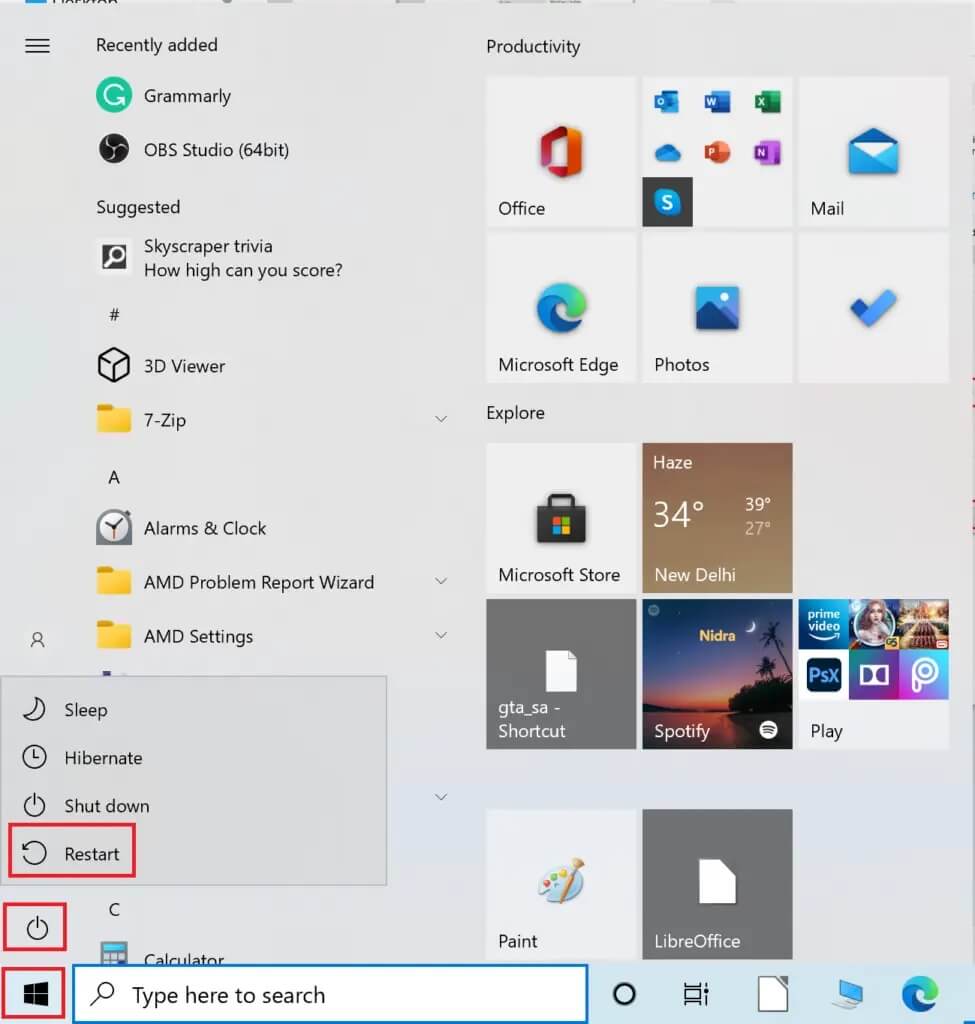
Metode XNUMX: Kjør feilsøkingsprogrammet for nettverkskort
Å kjøre nettverksadapteren feilsøking vil løse eventuelle feil Ethernet-tilkoblinger og muligens fikse No Valid IP Configuration in Ethernet-feilen.
1. Skriv finne feilene og løse det i baren Windows-søk og trykk på Enter.
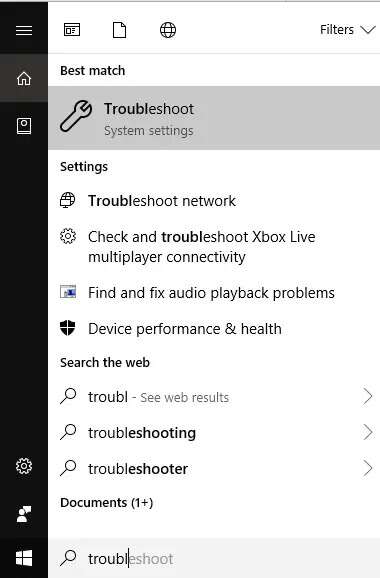
2. Klikk nå Ytterligere feilsøkingsverktøy Som vist under.
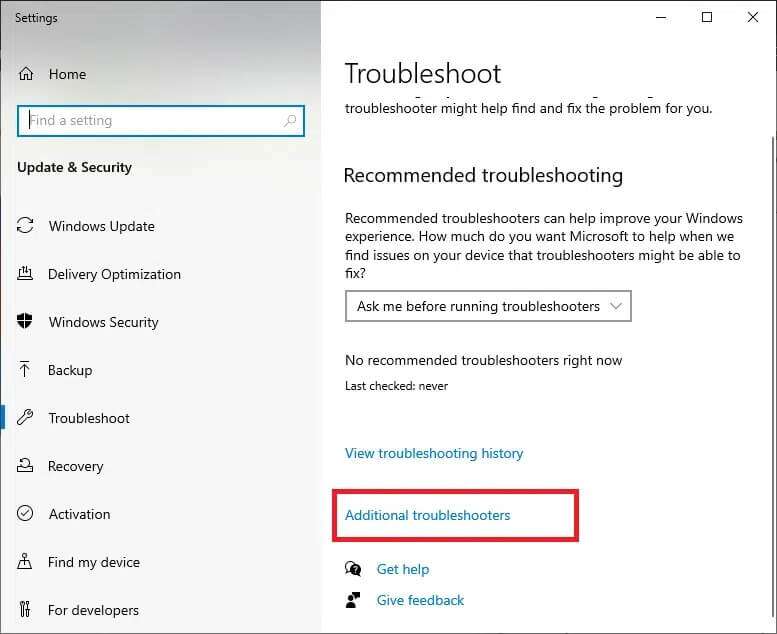
3. Velg deretter nettverksadapteren som vises under "Finn og fiks andre problemer".
4. Klikk på knappen arbeid Feilsøking.
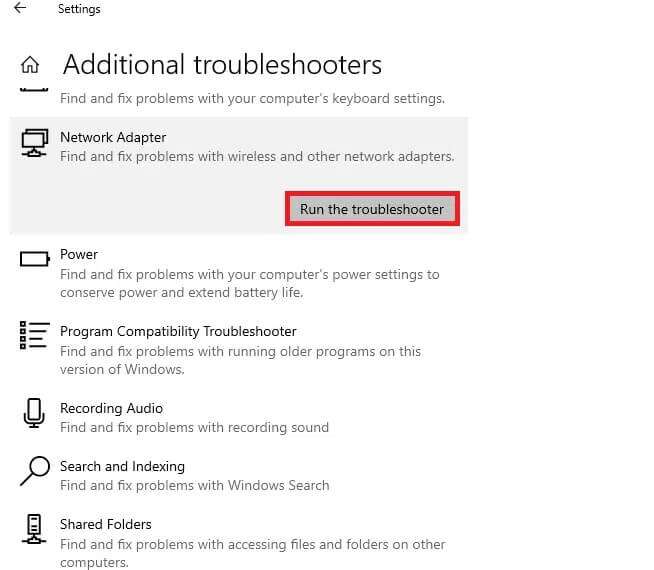
5. Nå vil det bli gjort حتح Feilsøking for nettverksadapter. Vent til prosessen er fullført.
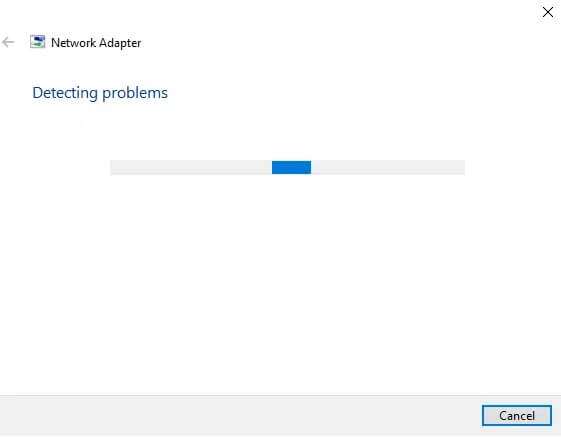
6. Velg Ethernet I skjermbildet Velg diagnostisk nettverksadapter og klikk følgende.
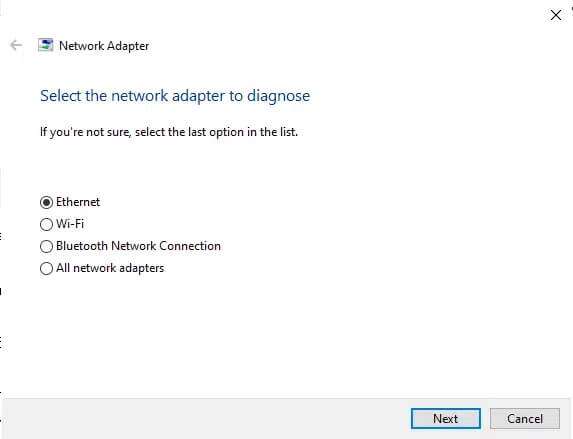
7. Hvis du finner et problem, klikk på "Bruk denne løsningenOg følg instruksjonene i de påfølgende ledetekstene.
8. Når feilsøkingen er fullført, vises feilsøkingsskjermen. Klikk Lukk Og start Windows-datamaskinen på nytt.
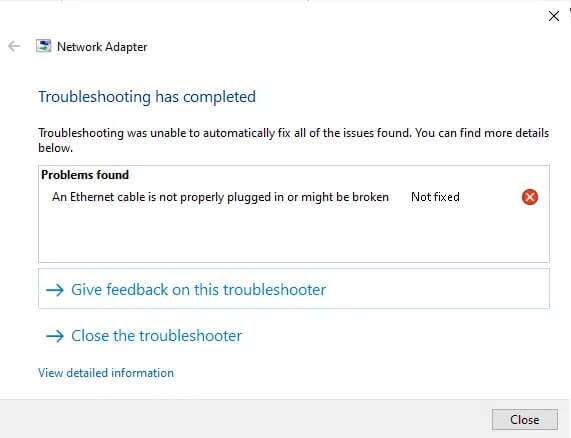
Femte metode: Slå av rask oppstart
Det anbefales å slå av hurtigstartalternativet for å fikse feilen Ingen gyldig IP-konfigurasjon i Ethernet, som følger:
1. Søk og åpne kontrollpanel gjennom søkefeltet Windows , Som vist under.
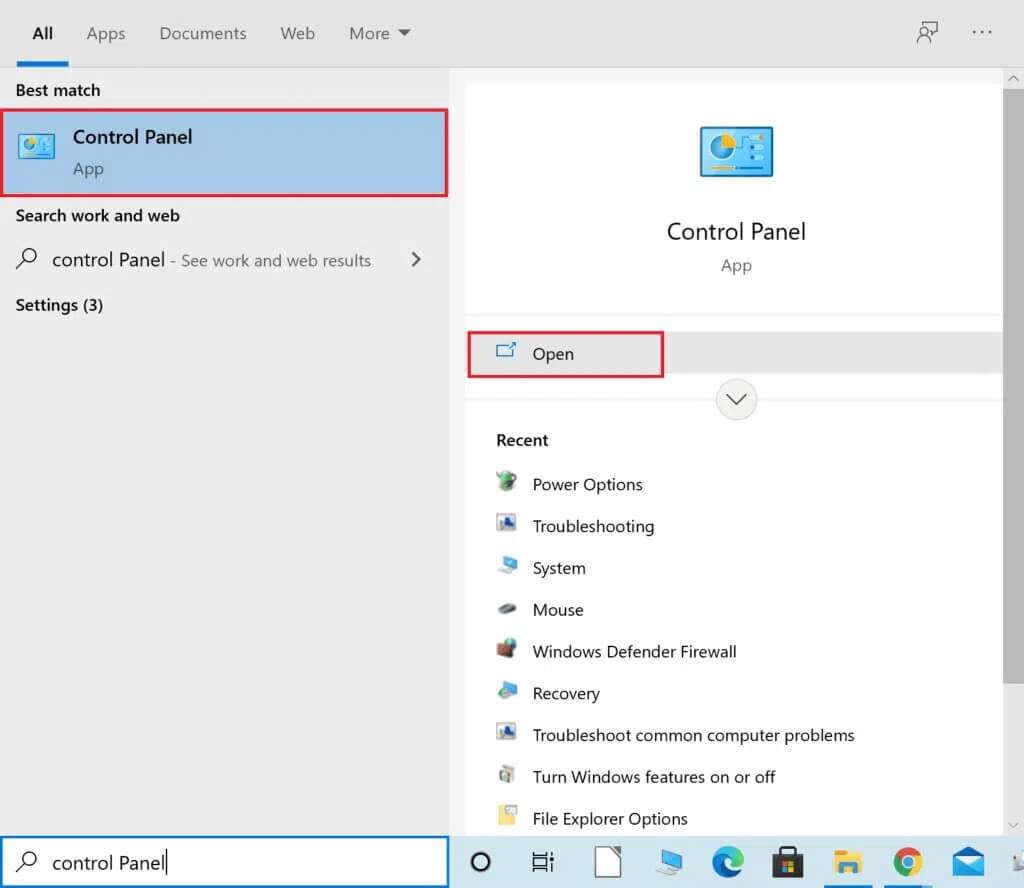
2. Sett vise etter> Store ikoner og klikk Strømalternativer.
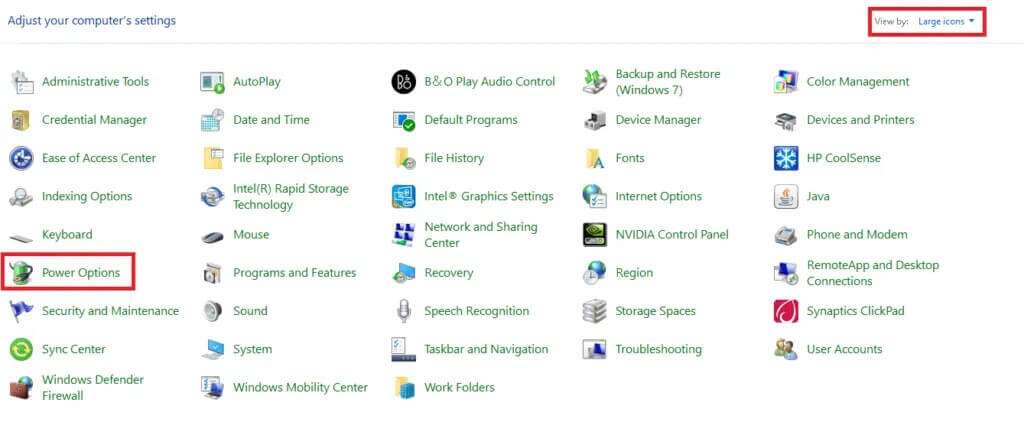
3. Her klikker du på alternativet Velg hva strømknappen gjør Som vist under.
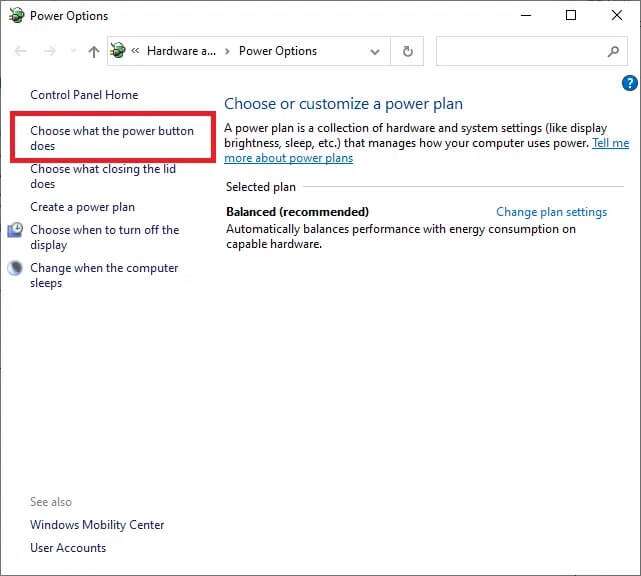
4. Klikk nå Endre innstillinger Foreløpig utilgjengelig under Velg strømknapper og slå på passordbeskyttelse som vist.
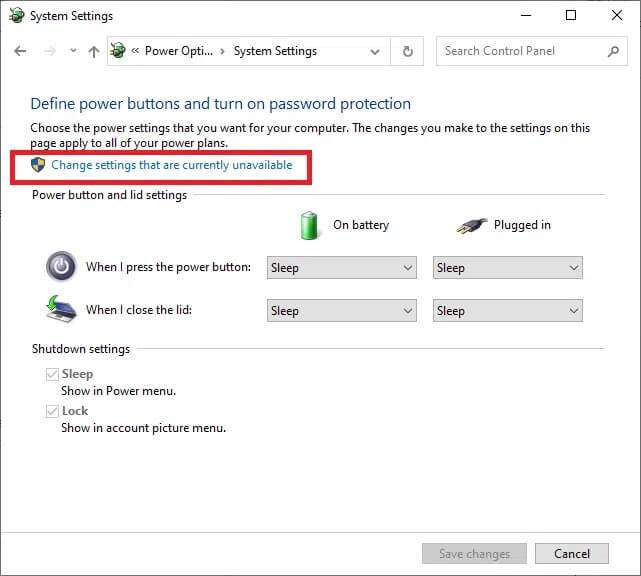
5. Gjør bFjern markeringen Boksen merket Slå på rask oppstart (anbefalt) som vist nedenfor.
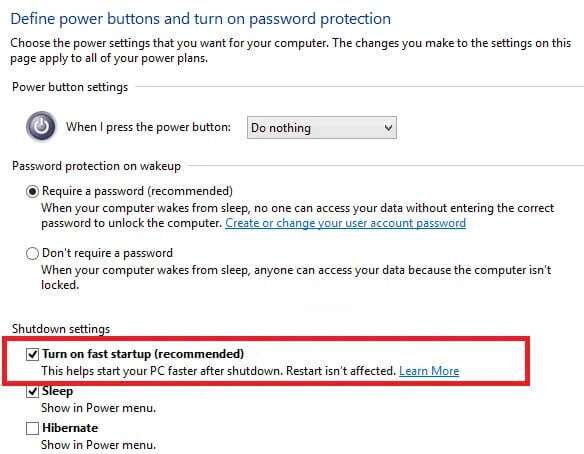
6. Til slutt trykker du på Lagrer endringer og start datamaskinen på nytt.
Metode XNUMX: Start DNS- og DHCP-klienten på nytt
Domenenavnservere konverterer domenenavn til IP-adresser som skal tildeles datamaskinen din. På samme måte kreves DHCP-klienttjenesten for en feilfri Internett-tilkobling. Hvis du har nettverksrelaterte problemer, kan du starte DHCP-klienten og DNS på nytt for å feilsøke dem. Slik gjør du det:
1. Trykk på min tast Windows + R sammen for å starte dialogen "arbeid".
2. Skriv services.msc , og trykk deretter på Enter For å starte Tjenester-vinduet.
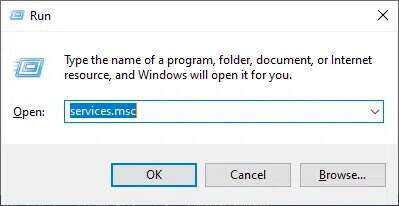
3. Høyreklikk på fanen Network Store Interface Service og velg Start på nytt, som vist.
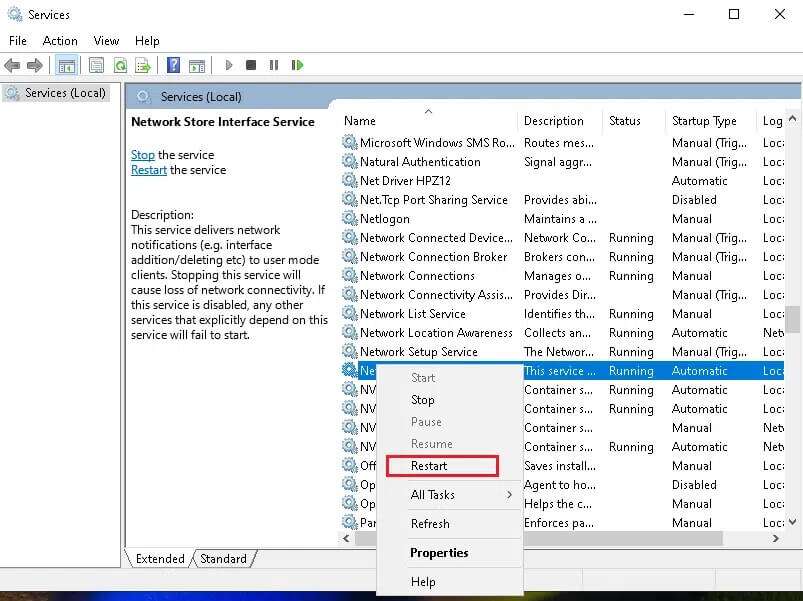
4. Gå til DNS-klient i Tjenester-vinduet. Høyreklikk på den, og velg et alternativ Oppdater , Som vist under.
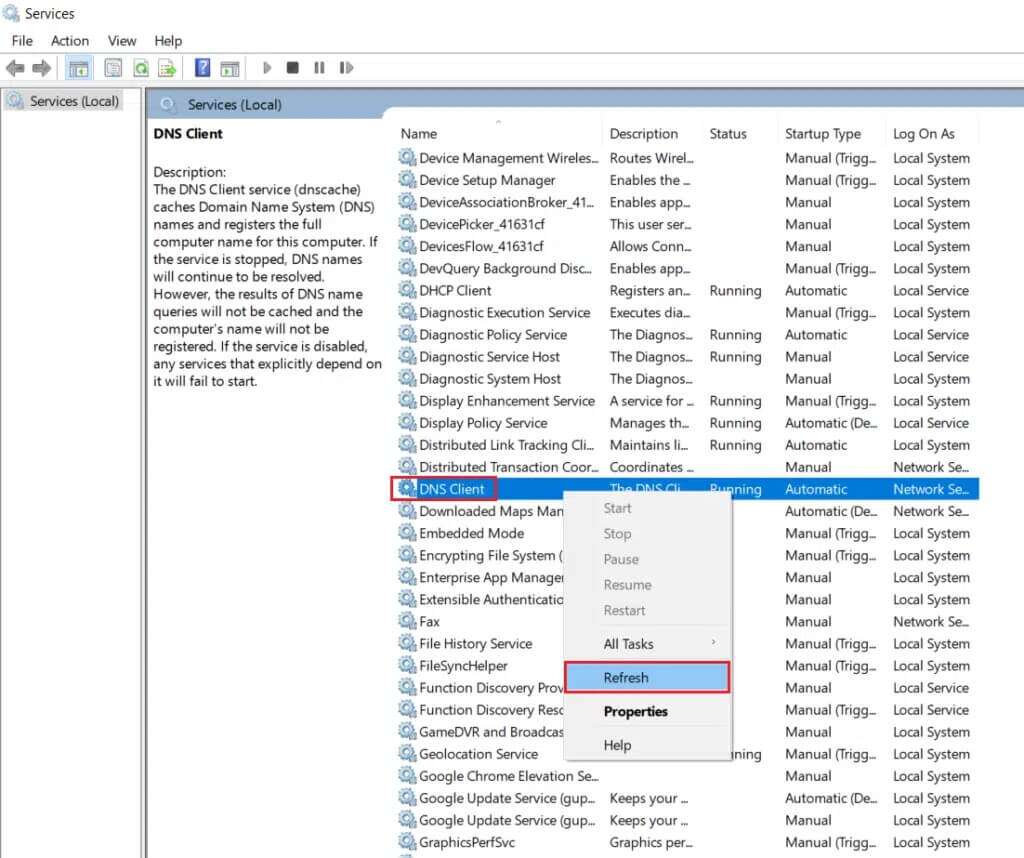
5. Gjenta den samme kommandoen for å oppdatere DHCP-klient Også.
Når omstartsprosessen er fullført, sjekk om problemet er løst eller ikke. Hvis ikke, prøv neste løsning.
Metode XNUMX: Tilbakestill TCP/IP- og Windows-kontaktkonfigurasjonen
Få brukere rapporterte at de kan fikse Ethernet som ikke har en gyldig IP-konfigurasjon når de tilbakestiller TCP/IP-konfigurasjonen med Windows-nettverkskontakter. Gjør instruksjonene for å prøve det:
1. Skriv Ledeteksten i listen Søk. Klikk Kjør som administrator.
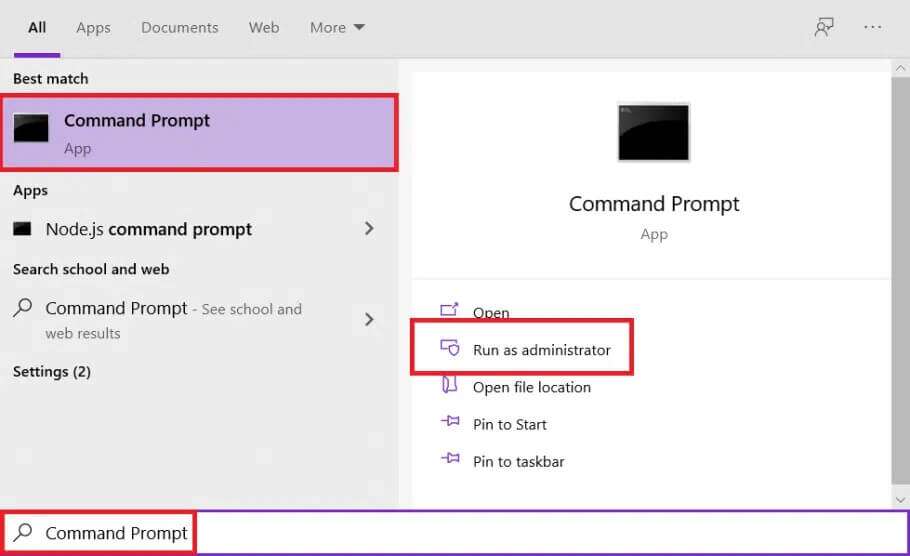
2. Skriv inn følgende kommandoer én etter én og trykk OK enter-tasten etter hver bestilling.
ipconfig / release ipconfig / all ipconfig / flushdns ipconfig / renew
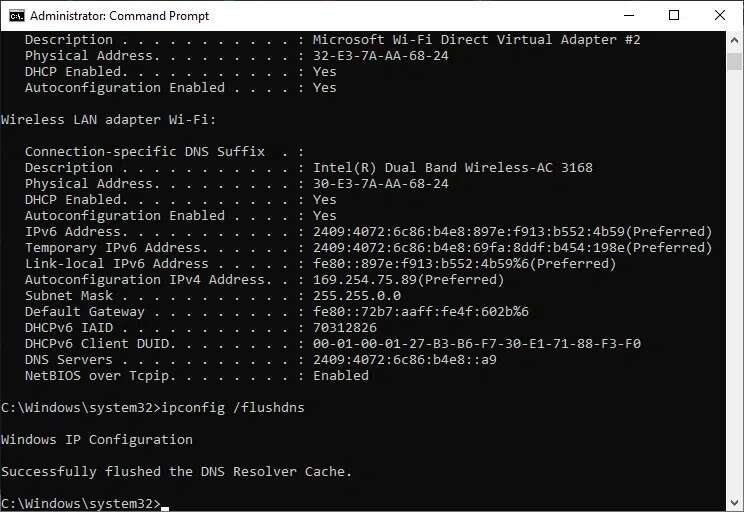
3. Skriv nå netsh winsock reset og trykk på en tast Enter å implementere.
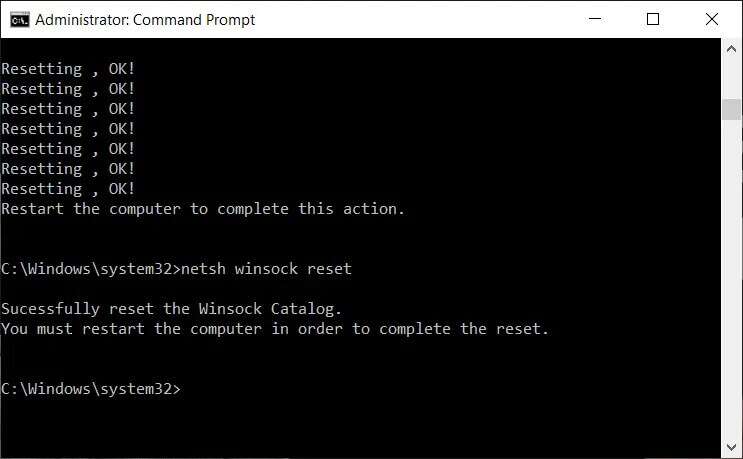
4. På samme måte, utfør kommandoen netsh int ip nullstille.
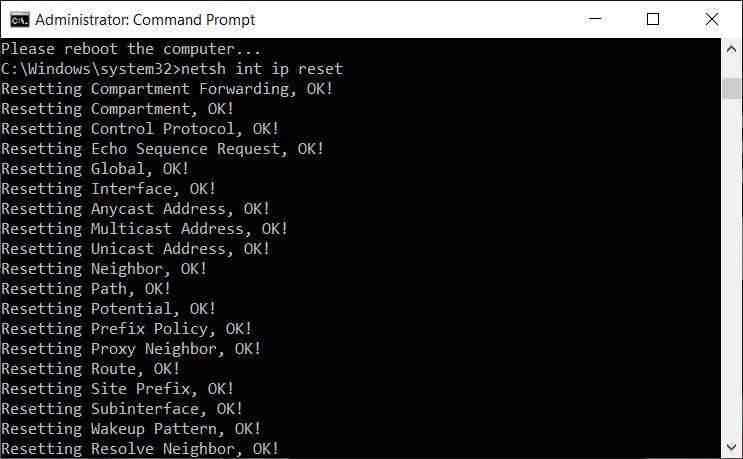
5. Gjenta Slå på datamaskinen å bruke disse endringene.
Metode 8: Aktiver nettverkskortet på nytt
Du må kanskje deaktivere og deretter aktivere nettverkskortet for å fikse feilen Ingen gyldig IP-konfigurasjon i Ethernet.
1. Trykk på. -Tasten Windows + R-tastene for å starte dialogboksen.
2. Skriv så ncpa.cpl og trykk på Enter.
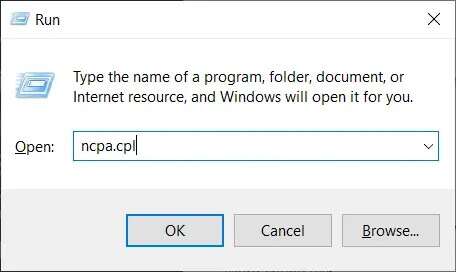
3. Høyreklikk nå på nettverkskortet som har problemet, og velg et alternativ deaktivere , Som vist.
Legge merke til: Vi har vist Wi-Fi NIC som et eksempel her. Følg de samme trinnene for Ethernet-tilkoblingen.
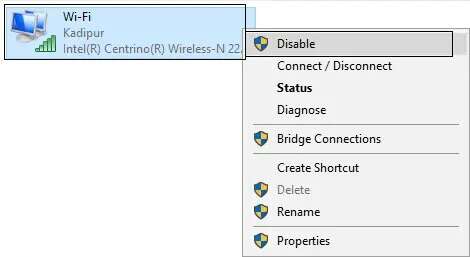
4. Igjen, høyreklikk på den og velg Muliggjøre Etter noen minutter.
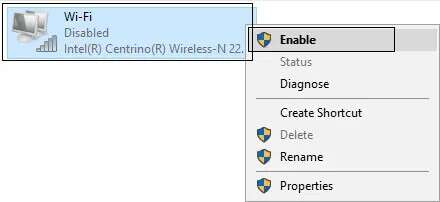
5. Vent til den mottas IP vellykket.
Metode XNUMX: Endre nettverksadapterinnstillingene
inneholder adresse IPv4 på større pakker, så nettverkstilkoblingen vil være stabil når den endres til IPv4 i stedet for IPv6. Følg trinnene nevnt nedenfor for å gjøre dette for å fikse Ethernet No valid IP-konfigurasjonsfeilen:
1. Trykk på min tast Windows + I Samtidig for å åpne إعدادات Windows.
2. Velg Nettverk og Internett-innstillinger , Som vist.
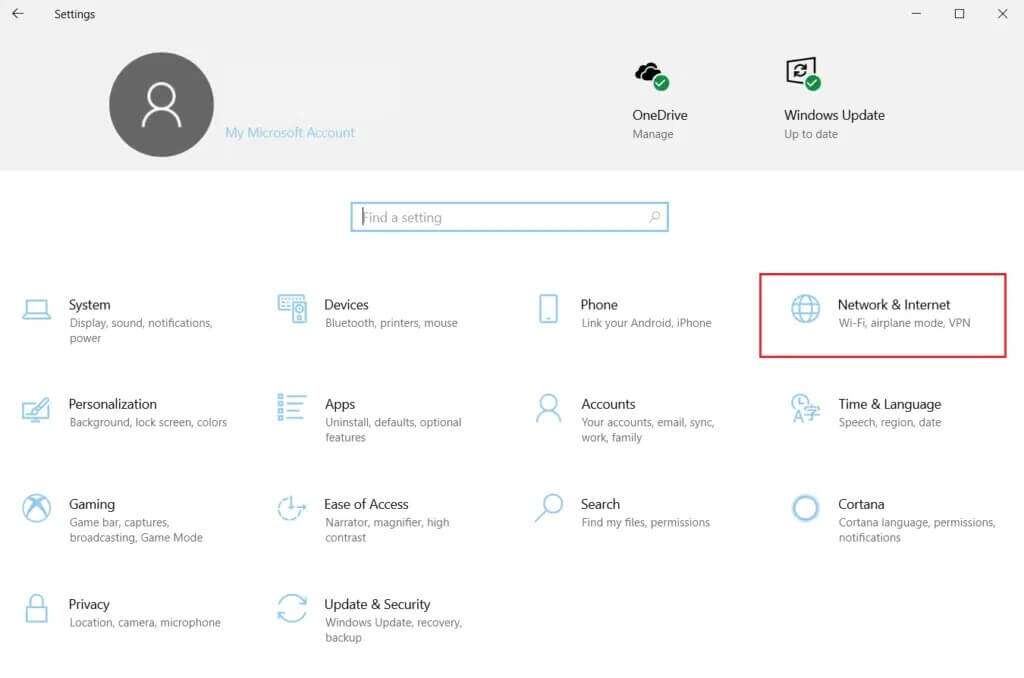
3. Klikk deretter Ethernet i høyre rute.
4. Rull ned i menyen til venstre og trykk Nettverk og delingssenter Under Relaterte innstillinger.
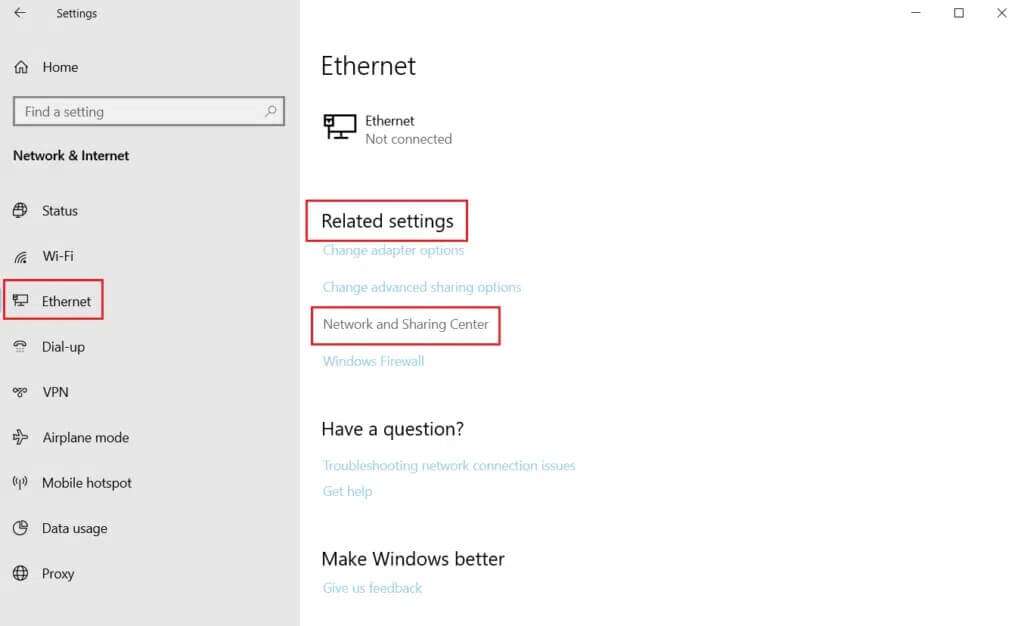
5. Klikk her Ethernet-tilkobling din.
Legge merke til: Sørg for at du er koblet til en Ethernet-tilkobling. Vi har vist Wi-Fi-tilkobling som et eksempel her.
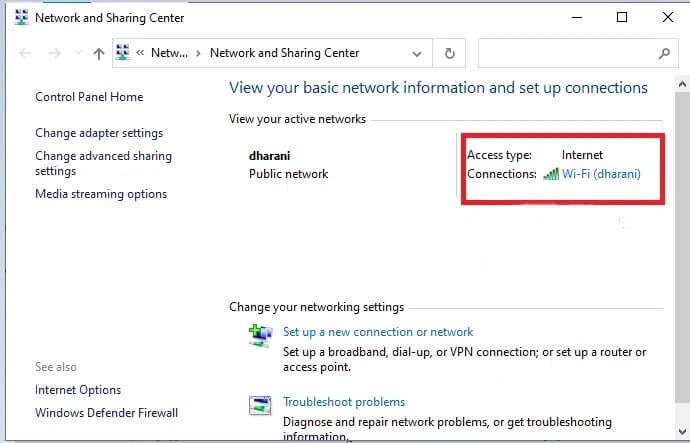
6. Klikk nå Kjennetegn.
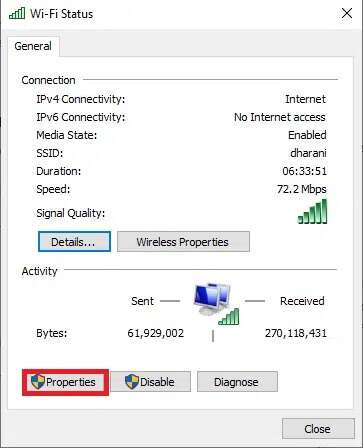
7. Fjern avmerkingen i boksen merket Internet Protocol Version 6 (TCP/IPv6).
8. Velg deretter Internett-protokoll versjon 4 (TCP/IPv4) og klikk Egenskaper.
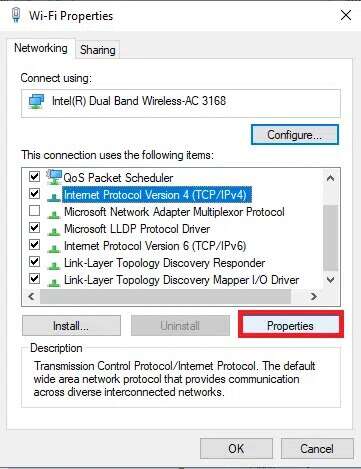
9. Velg ikonet med tittelen Bruk adresser DNS -server neste.
10. Deretter går du inn Verdi oppført nedenfor i de respektive feltene.
Foretrukket DNS-server: 8.8.8.8
Alternativ DNS-server: 8.8.4.4
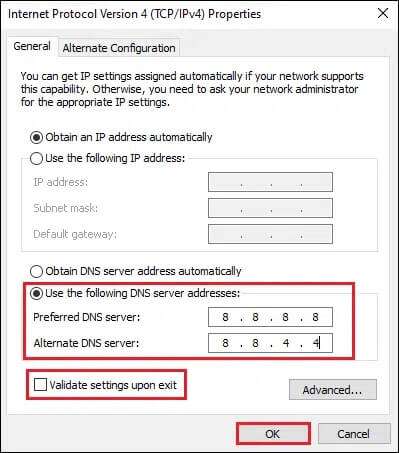
11. Velg deretter Kontroller at innstillingene er riktige Når du går ut og klikker "OK". Lukk alle skjermer.
Metode XNUMX: Oppdater Ethernet-driveren
Å oppdatere nettverksdriverne til den nyeste versjonen er viktig for at enheten skal fungere problemfritt.
1. Gå til Produsentens nettsted Og last ned de nødvendige nettverksdriverne, som vist.
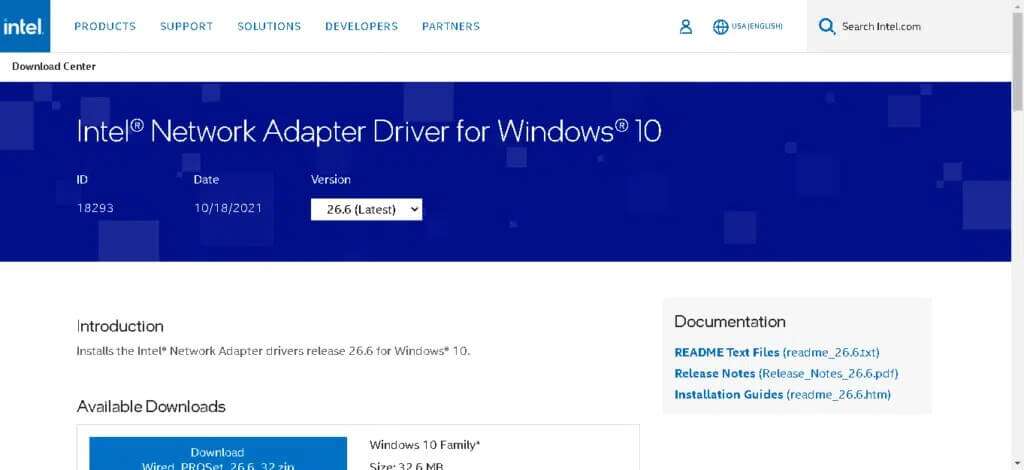
2. Klikk Start Og skriv Enhetsbehandling. Klikk deretter å åpne.
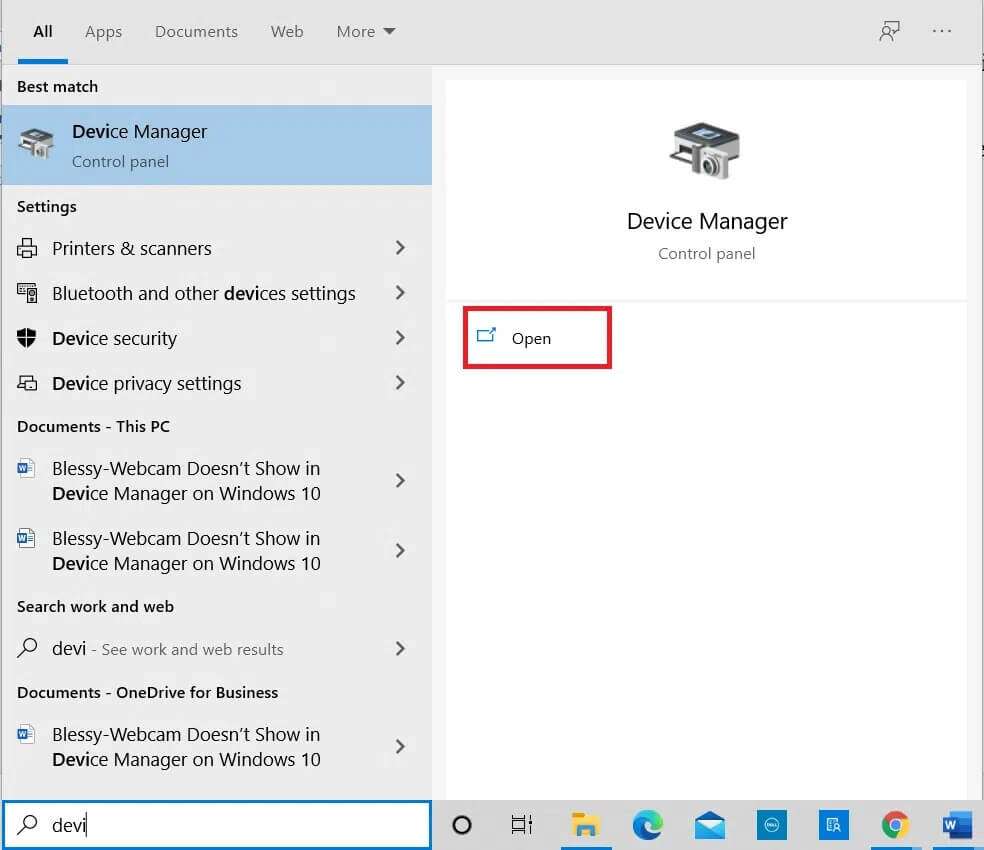
3. Dobbeltklikk på en partisjon nettverksadaptere å utvide den.
4. Høyreklikk på nettverksdriveren (f.eks Realtek PCIe FE-familiekontroller) Og velg Oppdater driverprogramvare, som vist nedenfor.
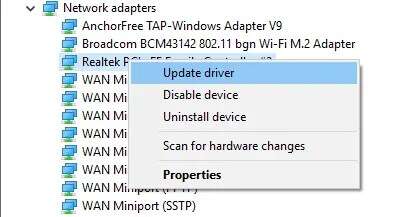
5. VelgBla gjennom datamaskinen min for driverprogramvare".
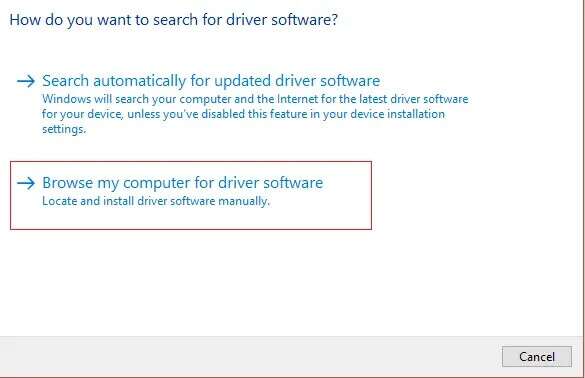
6. Klikk nå La meg velge fra listen over drivere som er tilgjengelige på datamaskinen min.
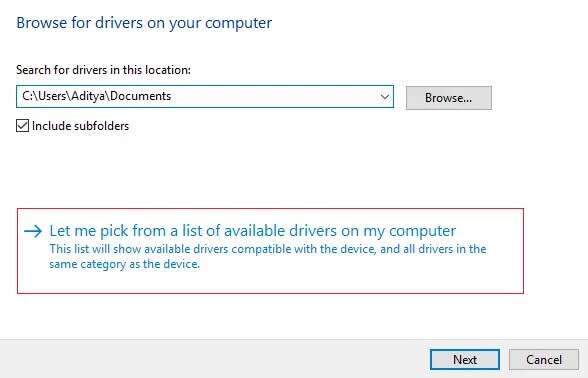
7. Velg nettverksdriveren som ble lastet ned i trinn 1 og klikk "neste".
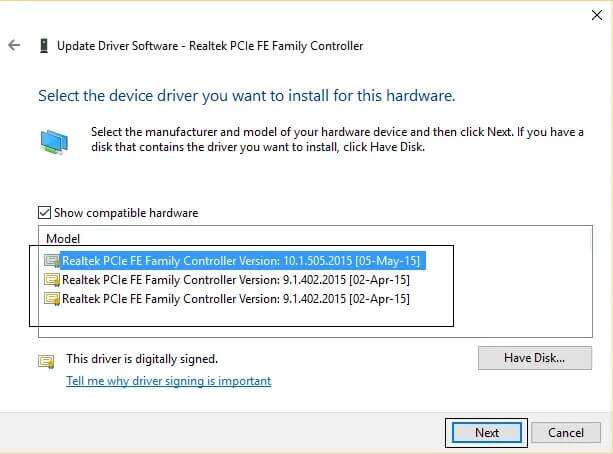
8. Gjenta det samme for alle nettverksadaptere.
Metode 11: Installer Ethernet-driverne på nytt
Du kan avinstallere driverne og installere dem på nytt for å fikse Ethernet No valid IP-konfigurasjonsfeilen. Så følg trinnene nevnt nedenfor for å utføre det:
1. Gå til Enhetsbehandling> nettverksadaptere , Som før.
2. Høyreklikk nettverksdriveren og velg Avinstaller enheten , Som vist under.
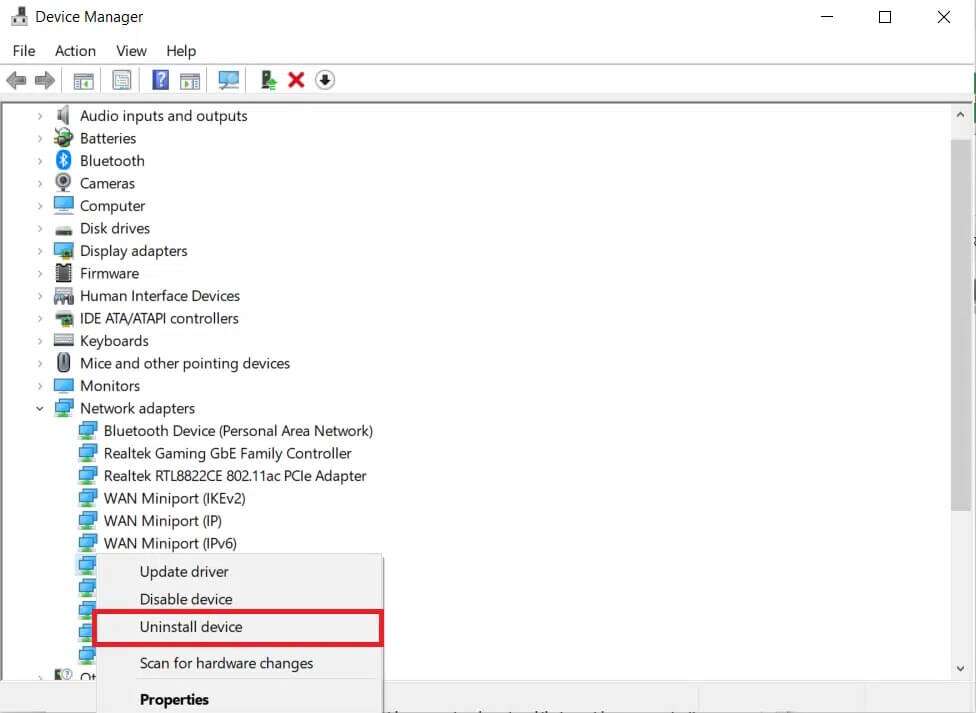
3. Når du blir bedt om å bekrefte, merker du av i boksen Slett driveren for denne enheten og klikk "OK". Start datamaskinen på nytt.
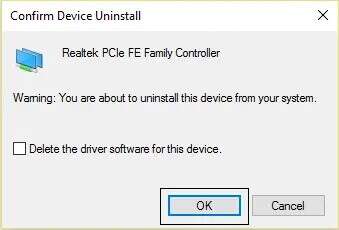
4A. Klikk Handling > Sjekk Maskinvareendringer, som vist nedenfor.
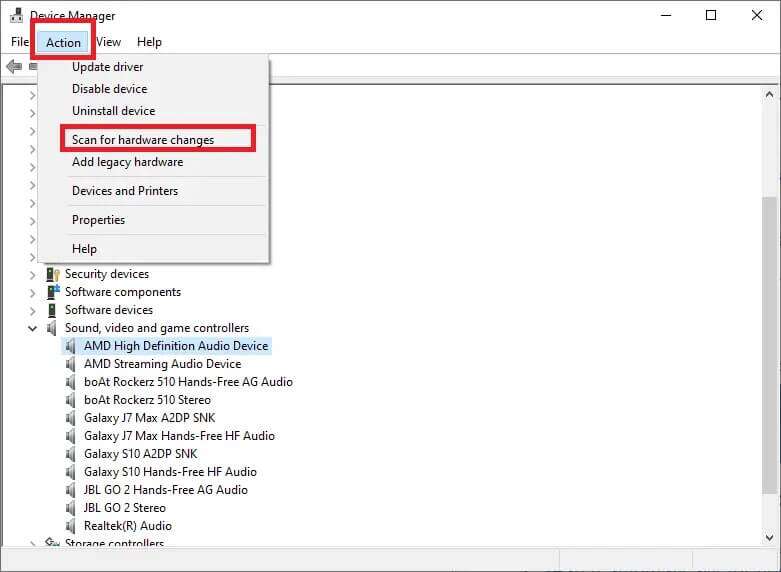
4 b. eller gå til plassering Produsent f.eks Intel For å laste ned og installere nettverksdrivere.
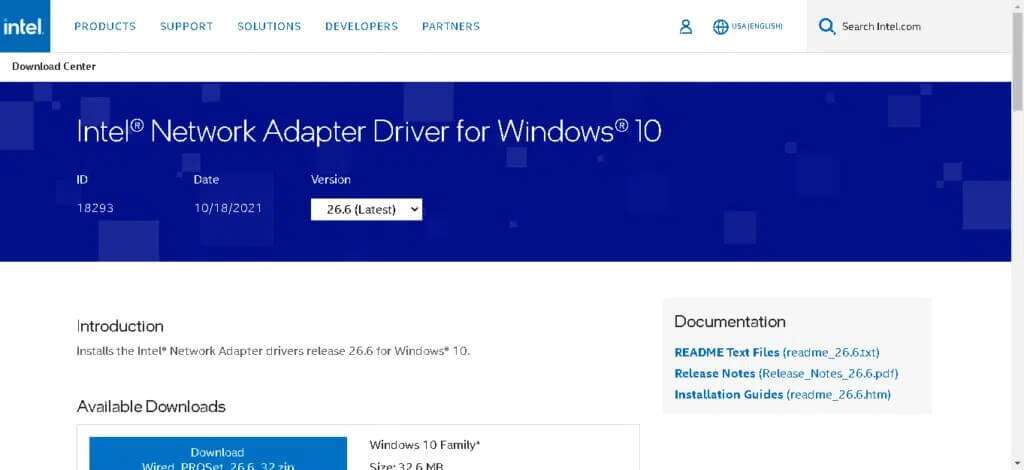
5. Start datamaskinen på nytt for åLagrer endringer.
Vi håper denne veiledningen var nyttig, og at du kan fikse feilen Ingen gyldig IP-konfigurasjon i Ethernet på enheten din. Fortell oss hvilken metode som fungerer best for deg. Også, hvis du har spørsmål/forslag angående denne artikkelen, legg dem gjerne igjen i kommentarfeltet.